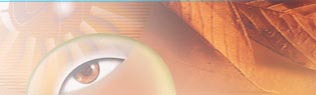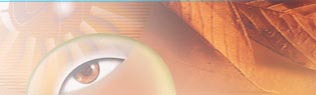|
JPEG (Joint Photographic Experts Group)
представляет формат для сжатия графических файлов.
Строго говоря, JPEG'ом называется не формат, а алгоритм сжатия,
основанный не на поиске одинаковых элементов, как в RLE и LZW,
а на разнице между пикселами. JPEG ищет плавные цветовые переходы
в квадратах 8х8 пикселов. Вместо действительных значений JPEG
хранит скорость изменения от пиксела к пикселу. Лишнюю, с его
точки зрения, цветовую информацию он отбрасывает, усредняя некоторые
значения. Чем выше уровень компрессии, тем больше данных отбрасывается
и тем ниже качество. Используя JPEG, можно получить файл в 10-500
раз меньше, чем ВМР!
Из сказанного можно сделать следующие выводы. JPEG'ом лучше сжимаются
растровые картинки фотографического качества, чем логотипы или
схемы - в них больше полутоновых переходов, среди же однотонных
заливок появляются нежелательные помехи. Лучше сжимаются и с меньшими
потерями изображения с высокой резолюцией (200-300 и более dpi),
чем с низкой (72-150 dpi), т.к. в каждом квадрате 8х8 пикселов
переходы получаются более мягкие за счет того, что их (квадратов)
в файлах высокого разрешения больше. В JPEG'е следует сохранять
только конечный вариант работы, потому что каждое пересохранение
приводит к все новым потерям (отбрасыванию) данных и превращения
исходного изображения в кашу. Как это ни парадоксально, возможности
алгоритма сжатия JPEG реализованы в формате JPEG не полностью.
Для примера посмотрите на изображения внизу. В формате Gif эта
картинка занимает 256 байт, в JPEG - 4,055 байт (при 50%-м сжатии),
в Bmp - 21,816 байт.
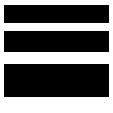
При почти одинаковом качестве размер
этой картинки в JPEG 3,046 Кб (при 50%-м сжатии), в Gif - 8,625
Кб (256 цветов), в Bmp - 38,478 Кб.

Одним словом вся оптимизация изображений в формате
JPEG сводится к подбору оптимального коэффициента сжатия. Изображение
в формате Jpeg при разных степенях сжатия - 100%, 50%, 0%. Размер
при этом составил 987 байт, 2,340 байт и 10,182 байт соответственно.



Очень полезным может быть использование прогрессивной
развертки. Если при записи картинки в обычном JPEG вывод на экран
осуществляется строками, то прогрессивное JPEG-изображение появляется
на экране сразу целиком, но в грубом виде. По мере загрузки файла
дефекты постепенно сглаживаются. Это дает посетителям возможность
сразу же оценить фотографию и решить, стоит ли дожидаться ее загрузки.
Как же все это реализовано в Photoshop?
Жми Alt+Ctrl+Shoft+S (Сохранить для Web). На панели Setting в
ниспадающей вкладке выберите jpeg. Функция quality собственно
и регулирует коэффициент сжатия. Меняя сжатие, в рабочем окне
вы увидите, как качество картинки ухудшается при его увеличении
и наоборот. Для более жесткой настроки сжати можно просто выбрать
один из вариантов (Low, Medium, High, Maximum) Регулятор blur
задает степень смазывания (при небольших значениях объем картинки
может ненамного уменьшиться). Поставив голочку в поле progressive
вы даете добро на использование прогрессивной развертки. Меняя
все эти параметры в нижнем левом углу вы увидите как меняется
размер файла и время его загрузки. Одним словом к каждому случаю
надо подходить индивидуально, не бойтесь экспериментировать.
|